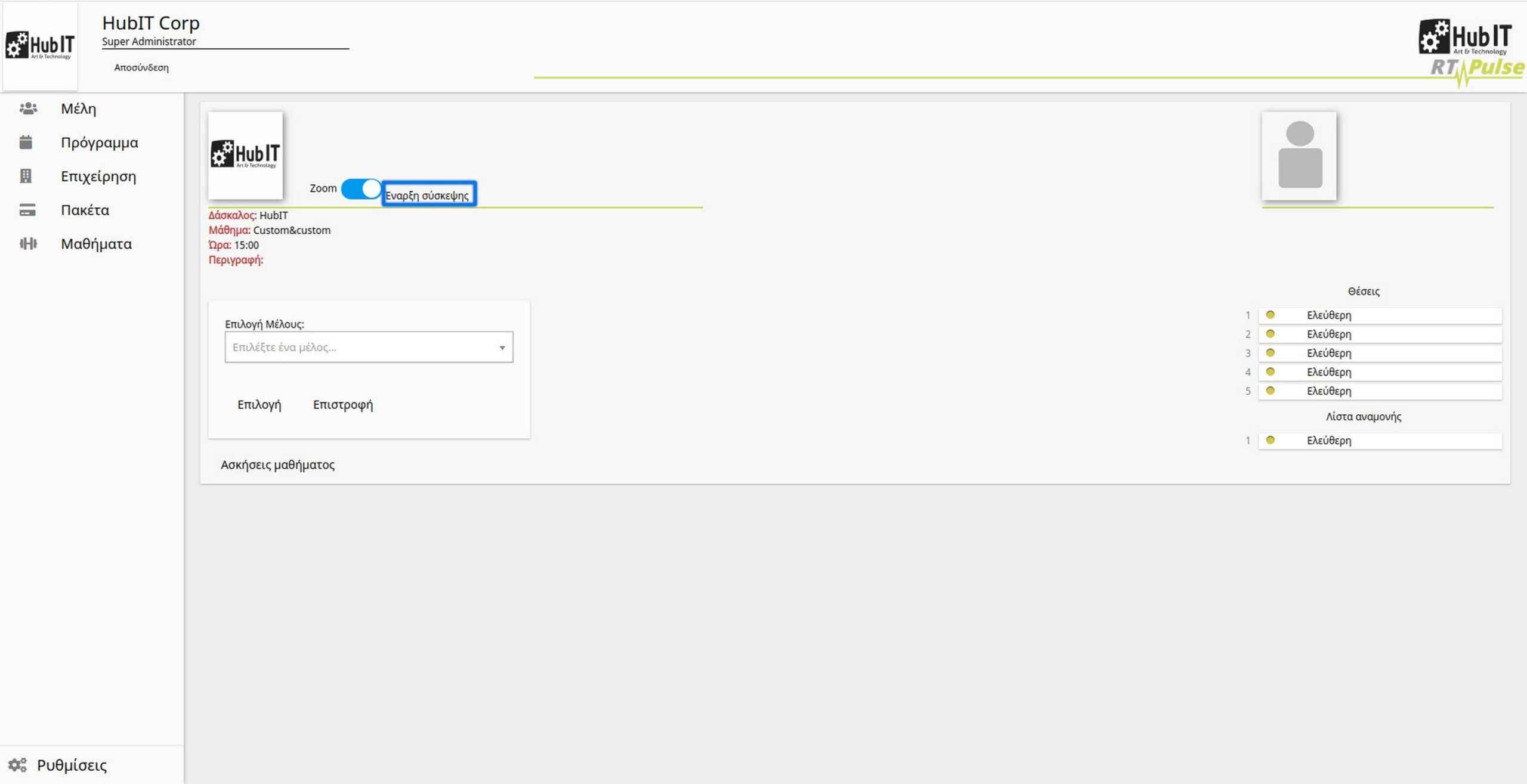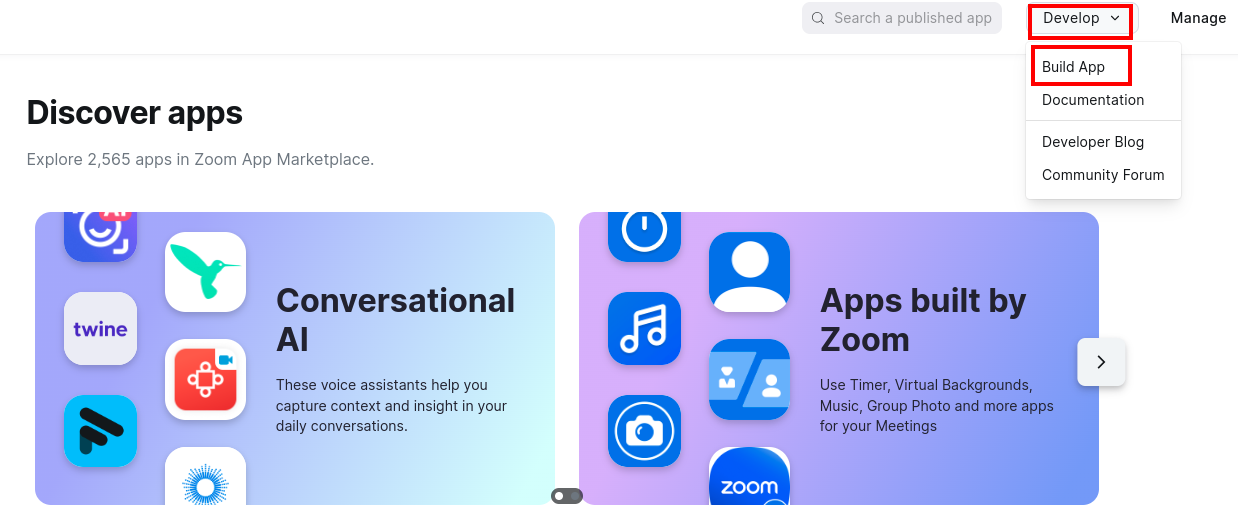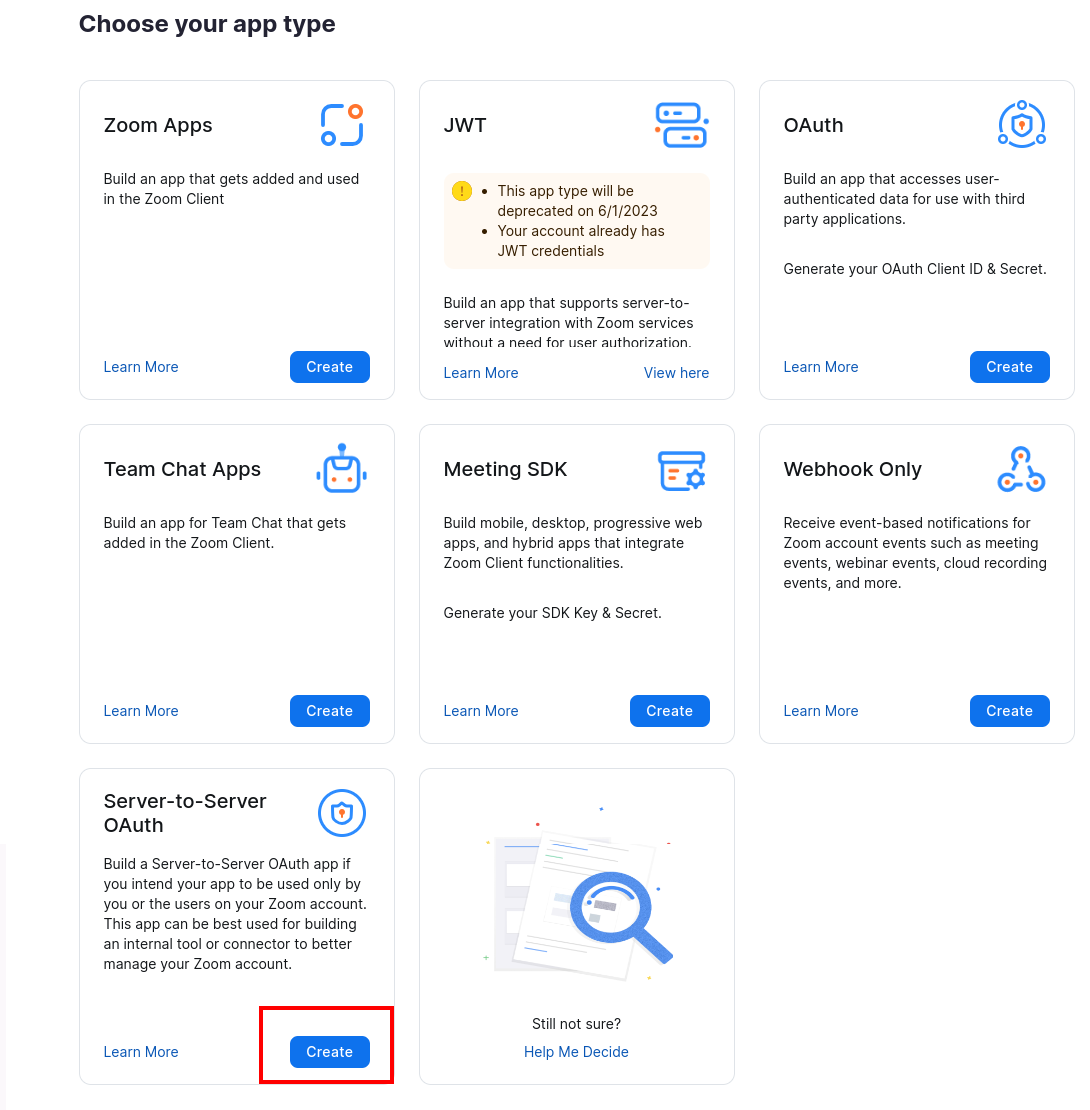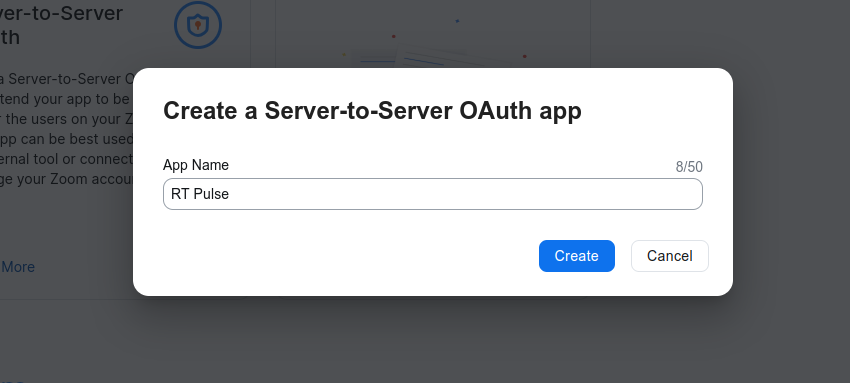Το λογισμικό Zoom είναι μια πλατφόρμα τηλεδιάσκεψης που προσφέρει εύκολη και αποτελεσματική επικοινωνία μέσω βίντεο και ήχου.
Μπορείτε να επιλέξετε εάν επιθυμείτε ενσωμάτωση της πλατφόρμας σας με το Zoom και να ακολουθήσετε τις οδηγίες που αναφέρονται παρακάτω βήμα βήμα. Επίσης, μπορείτε να τις βρείτε και πατώντας το κουμπί Οδηγίες, όπως φαίνεται στην φωτογραφία.
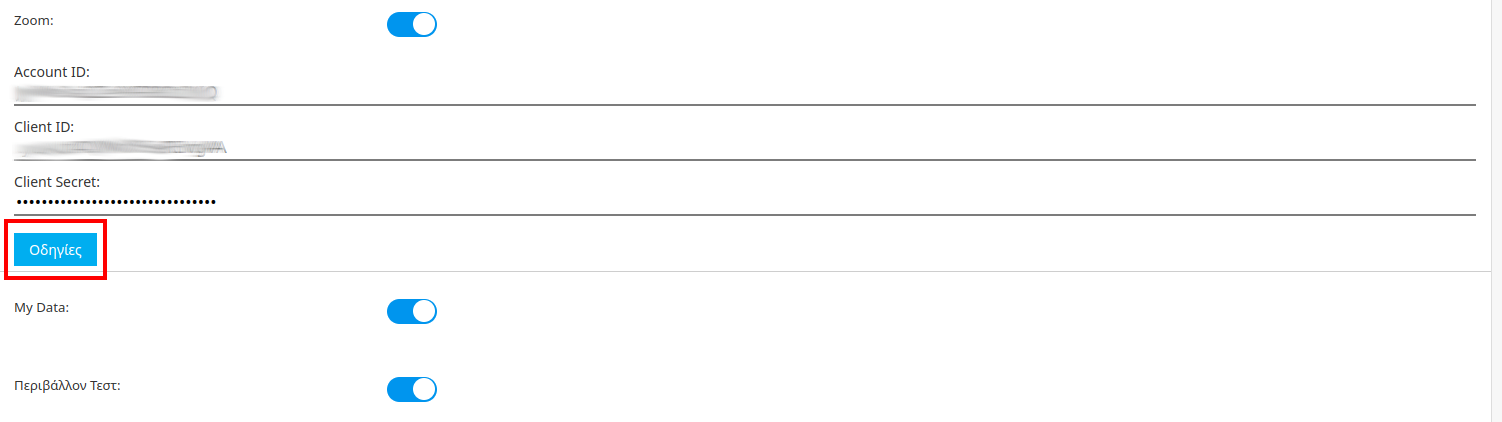
Δημιουργία Εφαρμογής
Για να επιτευχθεί η σύνδεση με την εφαρμογή RT Pulse απαιτούνται κάποια βασικά βήματα από τη διαχείριση του zoom.
Αφού έχουμε δημιουργήσει λογαριασμό στο zoom μεταβαίνουμε στη σελίδα “https://marketplace.zoom.us/” . Στη σελίδα αυτή επιλέγουμε από την πάνω δεξιά μεριά το Develop και στη συνέχεια το Build App.
Στη νέα σελίδα που εμφανίζεται επιλέγουμε το κουμπί Create μέσα από τη σύνδεση Server-to-Server OAuth όπως φαίνεται στην εικόνα.
Επιλέγουμε το όνομα της εφαρμογής από το popup που εμφανίζεται. Σε αυτό το σημείο μπορούμε να εισάγουμε όποιο όνομα θέλουμε. Στη συγκεκριμένη περίπτωση επιλέξαμε το RT Pulse.
Στη νέα εφαρμογή που δημιουργήθηκε εισάγουμε όλα τα απαραίτητα πεδία (Basic Information & Developer Contact Information) και πατάμε το κουμπί Continue.
Αφού ήταν επιτυχής η είσοδος των στοιχείων εμφανίζονται στη νέα καρτέλα τα στοιχεία εισόδου της νέας εφαρμογής (αν δεν έχει ολοκληρωθεί το προηγούμενο βήμα σωστά δεν θα εμφανίσει αυτά τα στοιχεία). Τα πεδία Api Key και Api Secret θα τα χρειαστούμε για να γίνει η σύνδεση με το RT Pulse.
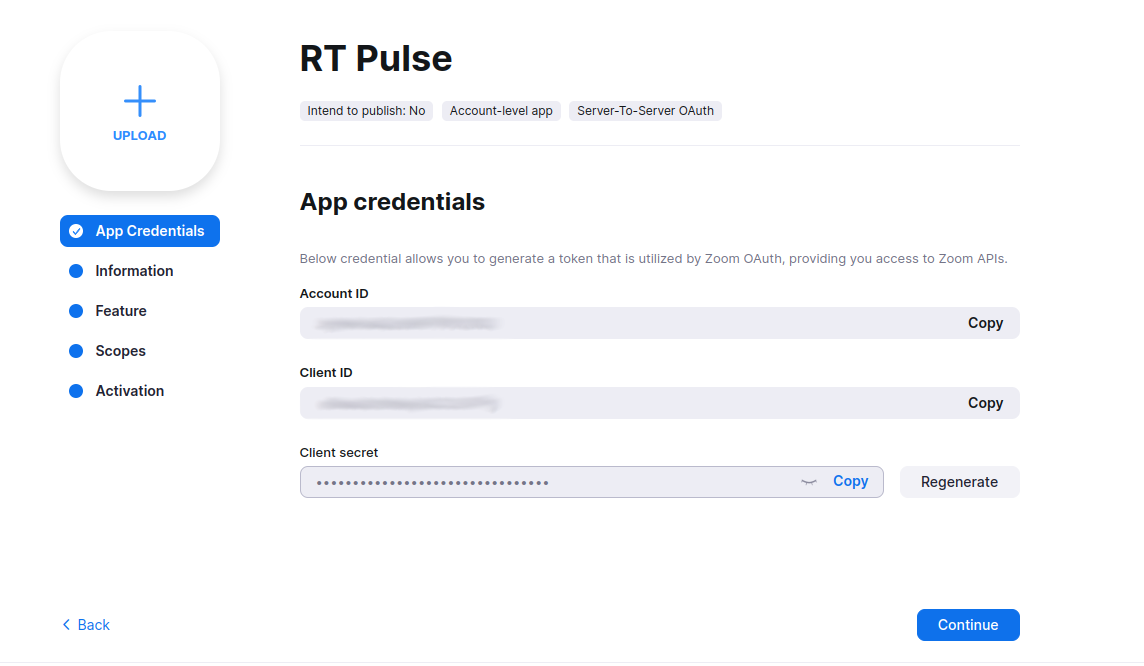
Η καρτέλα Features μπορεί να μείνει κενή. Αφορά ενημερώσεις σας για συγκεκριμένα events. Αν έχετε την εμπειρία μπορείτε να δοκιμάσετε αυτές τις επιλογές.
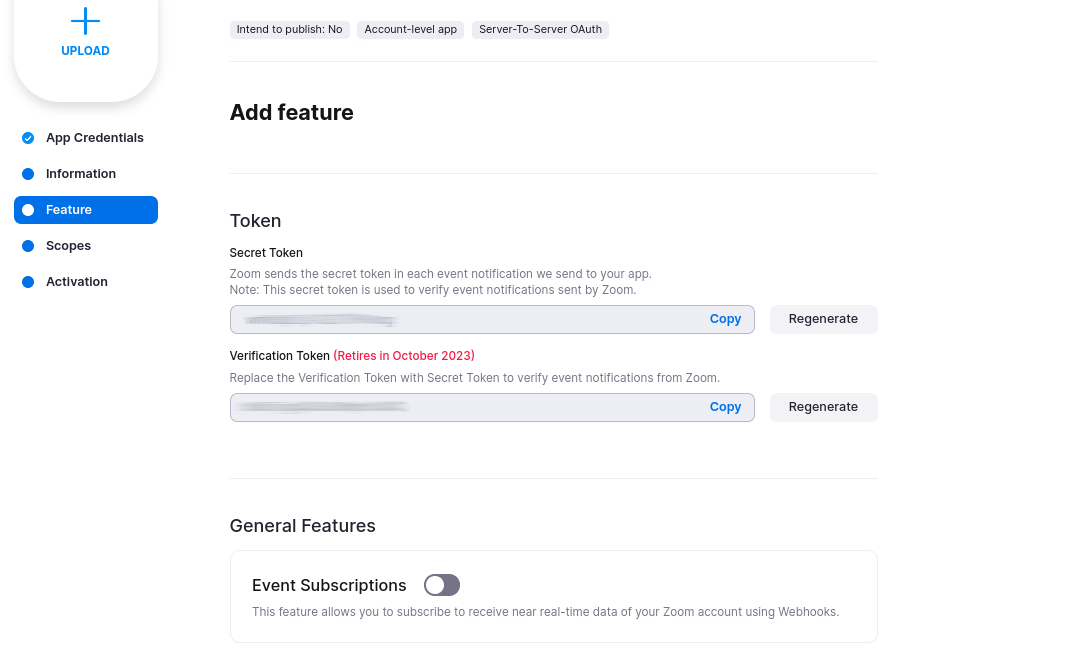
Από την καρτέλα Scopes, επιλέγουμε Add Scopes όπως φαίνεται στην εικόνα.
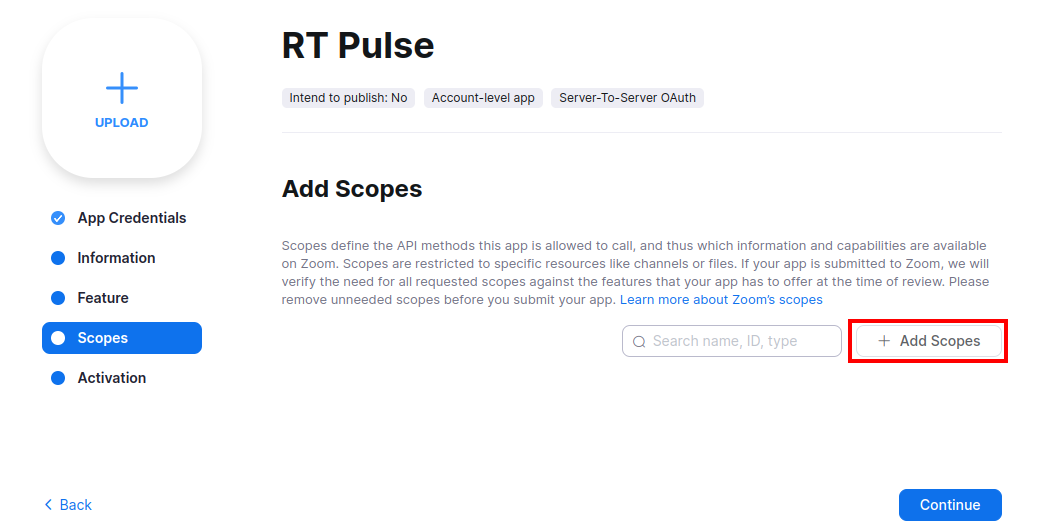
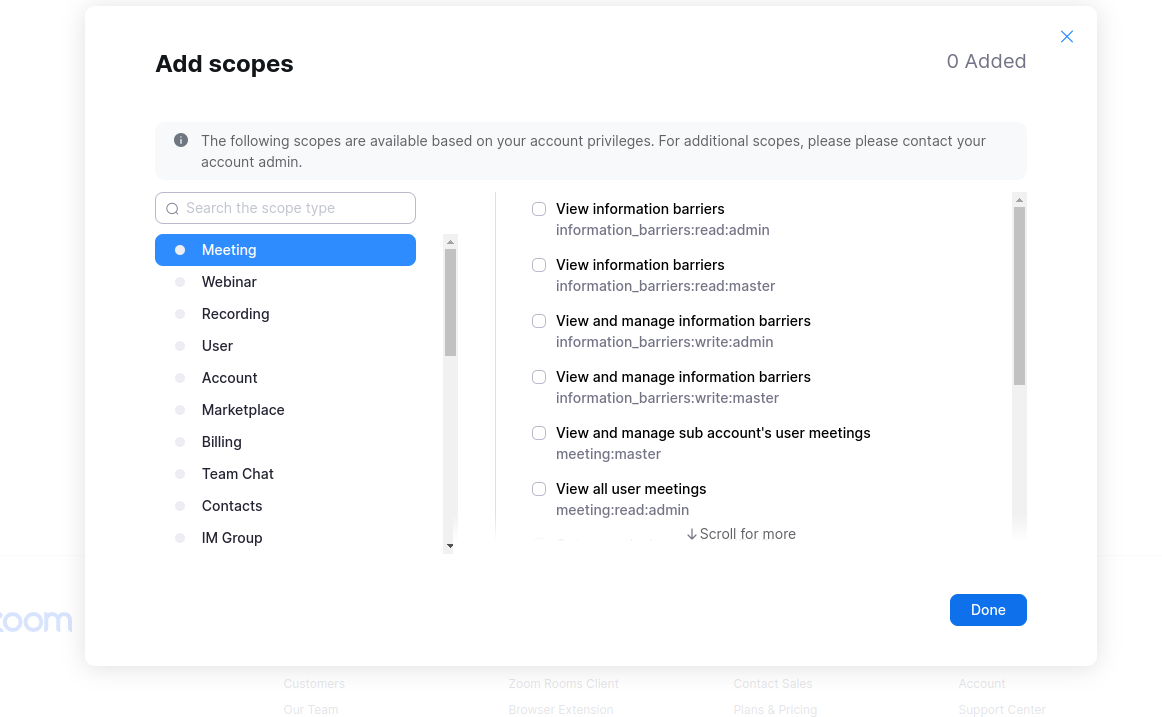
Στην καρτέλα meeting, επιλέγουμε: View all user meetings, View and manage all user meetings, View live streaming meeting token information.
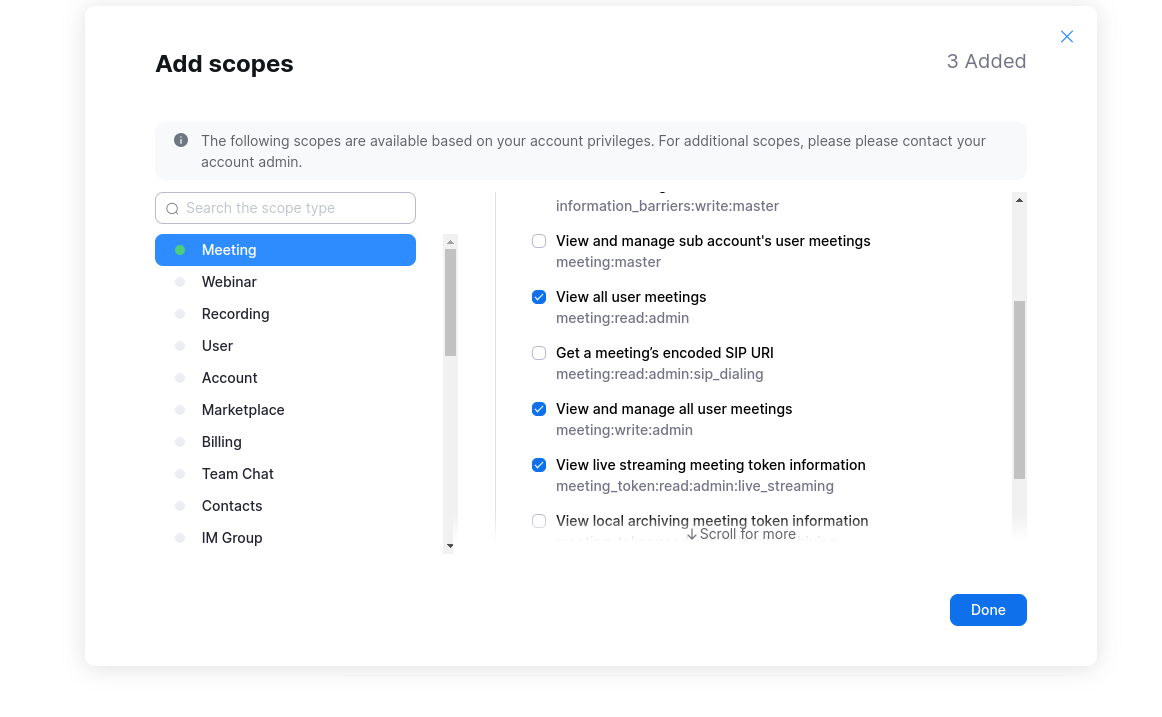
Από το tab Recording τσεκάρουμε όλες τις επιλογές.
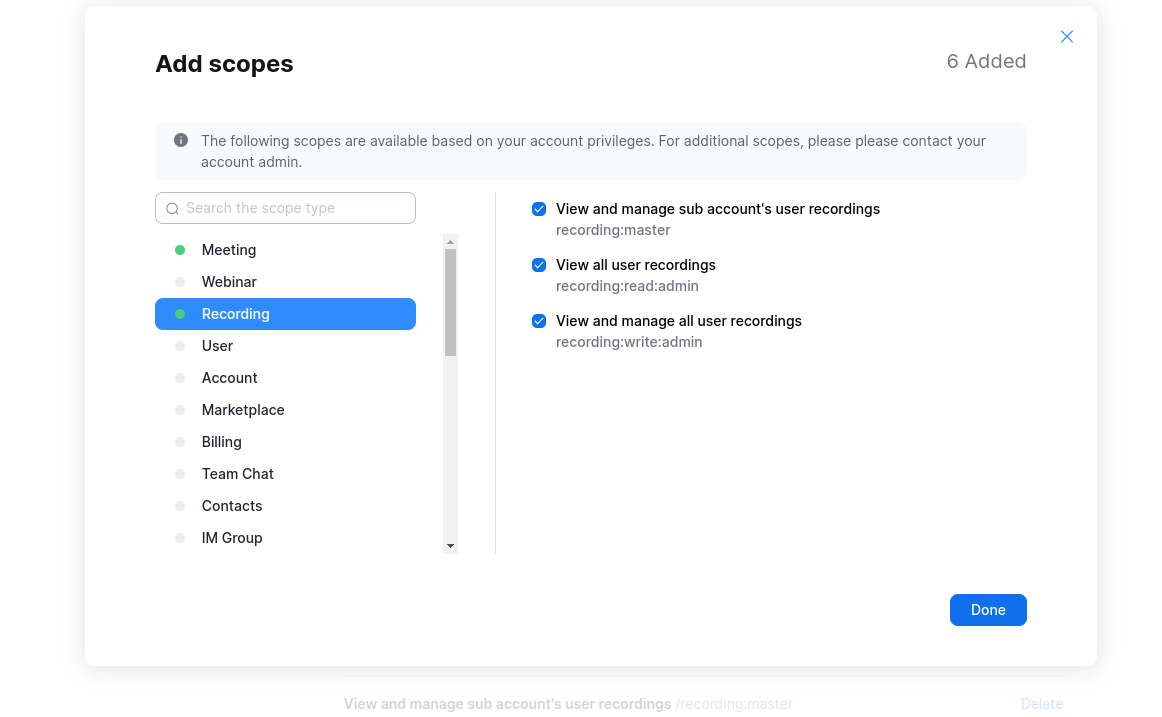
Συνεχίζουμε στη καρτέλα User και επιλέγουμε και τις τρεις ρυθμίσεις.
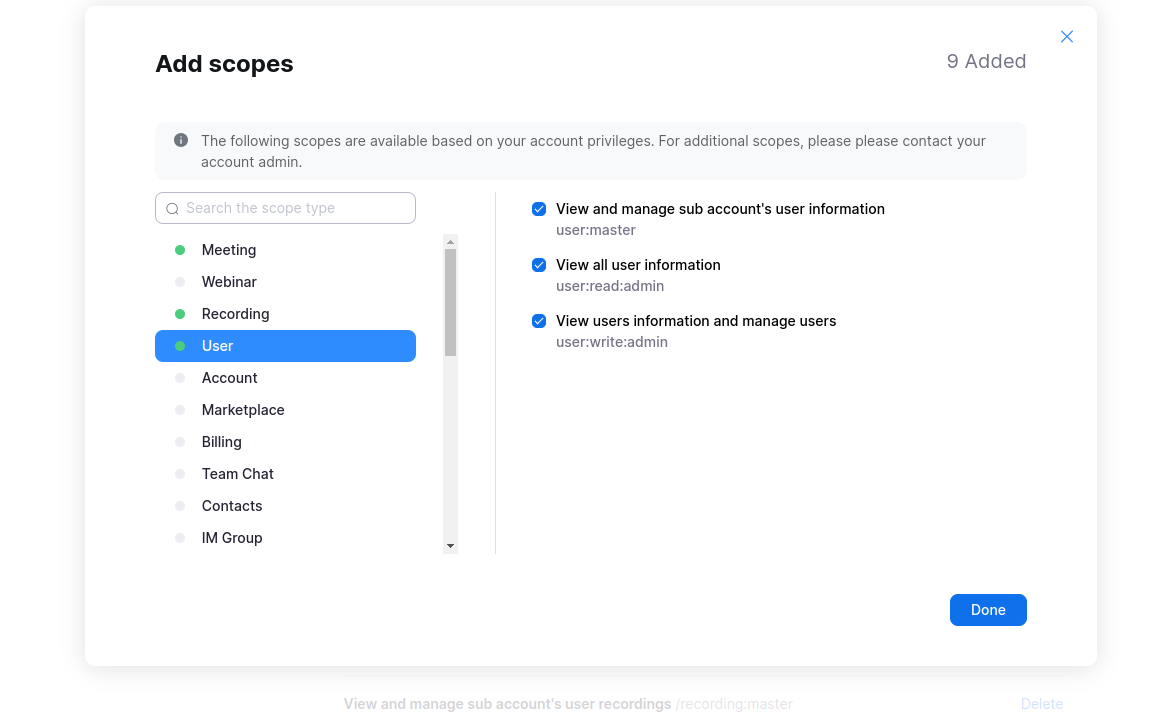
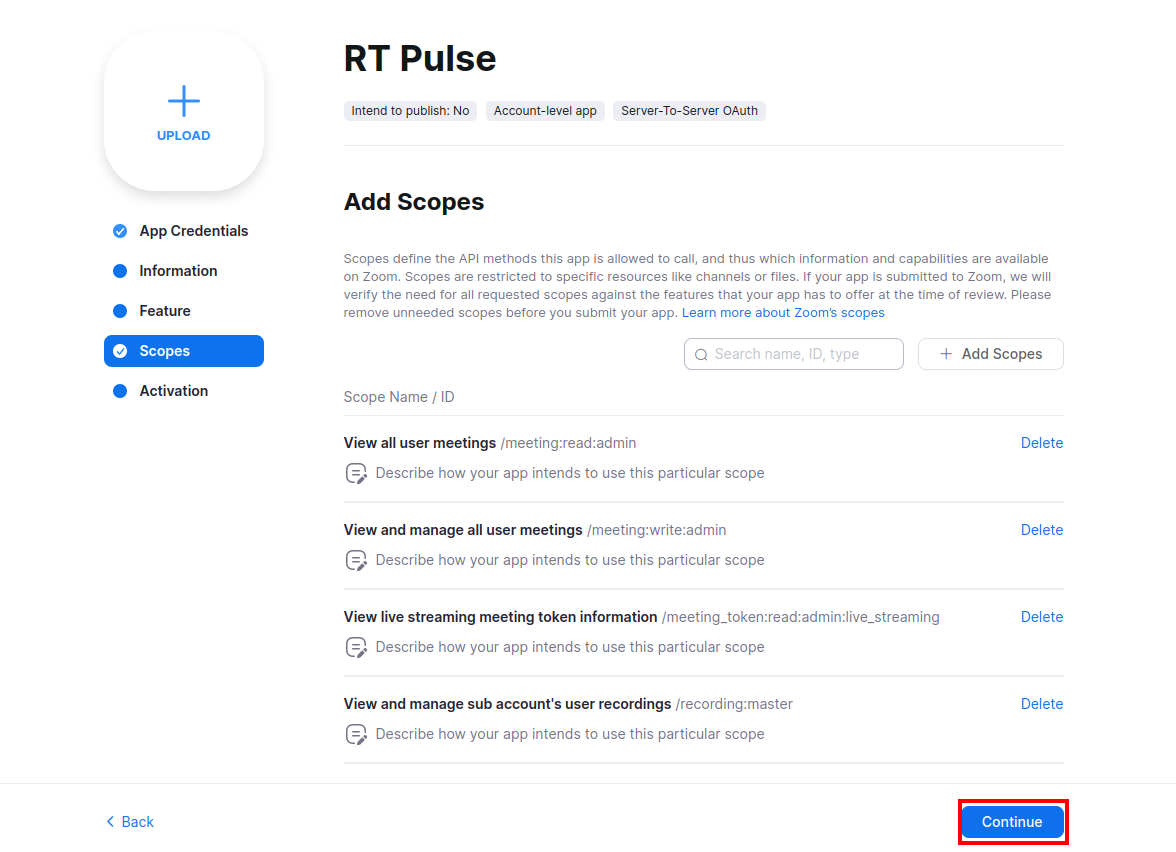
Το τελευταίο βήμα μας ενημερώνει πως έγινε η ενεργοποίηση.
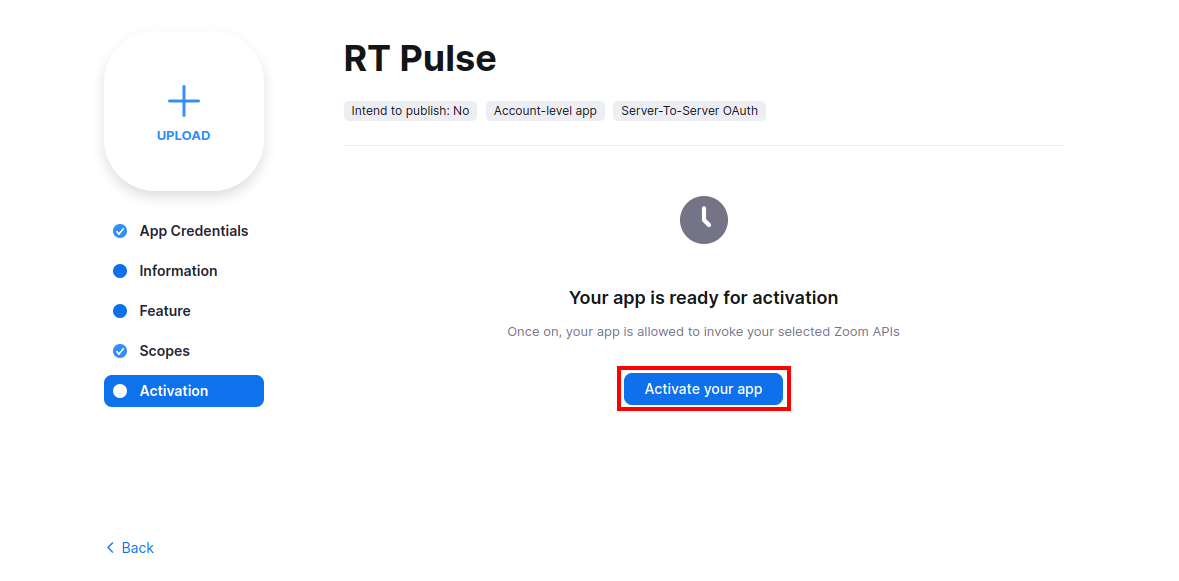
Σύνδεση με την εφαρμογή RT Pulse
Στη συνέχεια μεταβαίνουμε στην πλατφόρμα RT Pulse. Από τις Ρυθμίσεις επιλέγουμε την καρτέλα Επιλογές -> Ενσωμάτωση και ενεργοποιούμε την επιλογή Zoom.
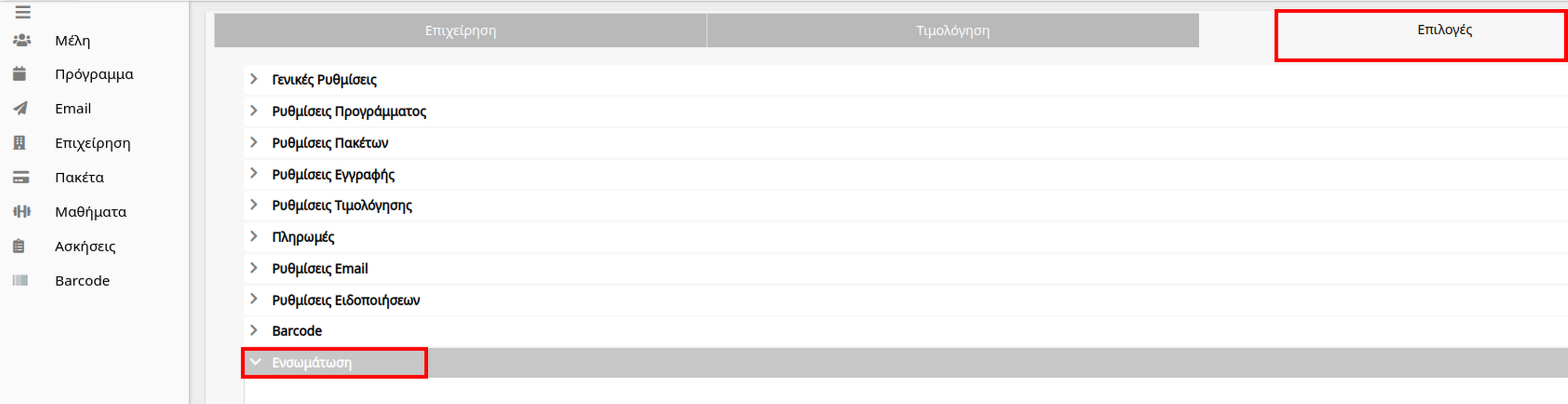
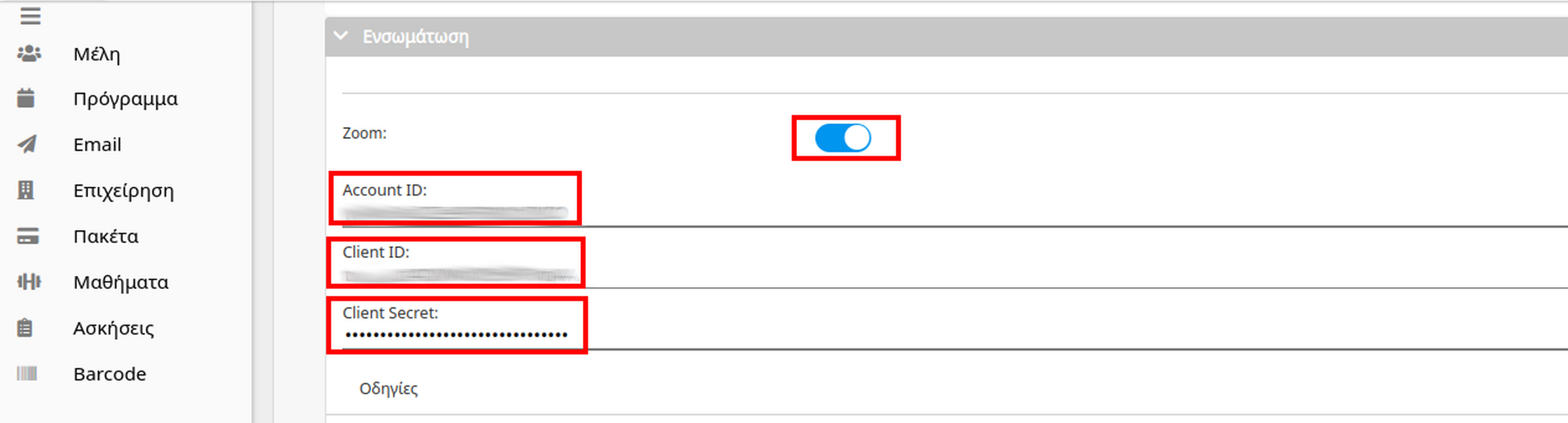
Εισάγουμε στα πεδία Account ID, Client ID και Client Secret τις τιμές από την εφαρμογή Zoom και αποθηκεύουμε τα νέα δεδομένα από το Check.
Μετά την επιτυχή αποθήκευση μεταβαίνουμε στο μάθημα που θέλουμε να προσθέσουμε στο Zoom. Πλέον εμφανίζεται ένα κουμπί Zoom. Από αυτό το κουμπί μπορούμε να ενεργοποιήσουμε το Zoom για αυτό το μάθημα.
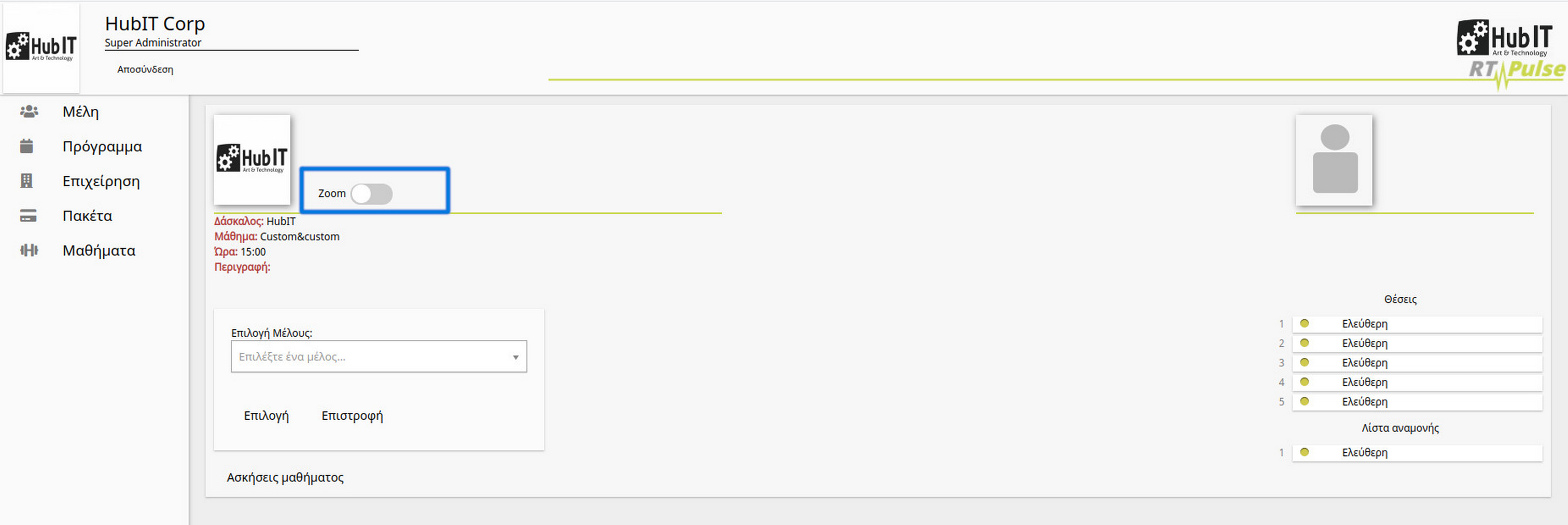
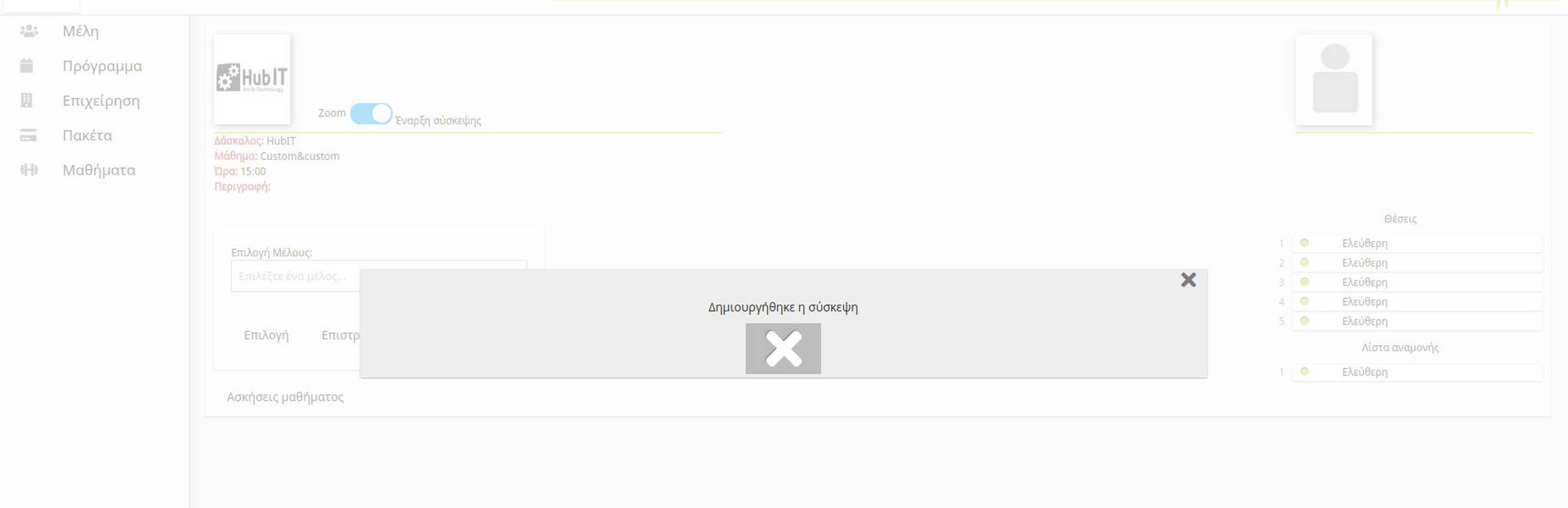
Μετά την ενεργοποίηση του Zoom για αυτό το μάθημα εμφανίζεται ένας νέος σύνδεσμος δίπλα στο κουμπί ενεργοποίησης. Από αυτό το σύνδεσμο ο Γυμναστής ή ο Διαχειριστής μπορεί να ξεκινήσει την «Σύσκεψη» Zoom ενώ το μέλος που θα έχει κάνει κράτηση θα μπορεί να συμμετέχει στο μάθημα.